Tutoriel sur les animations avec Terragen 2 :
Présentation des bases et premiers pas avec l'interface de Terragen 2
Par Nicolas Hoffmann
Introduction
Le but de ce tutoriel est de présenter de manière simple et rapide les animations sous Terragen 2, autant la création de petits scripts que les nouvelles possibilités et divers outils offerts par Terragen 2.Encore une fois, je le précise : ce tutoriel ne vous donnera pas une méthode géniale qui vous permettra de tout réussir à chaque fois.
Il vous faudra expérimenter, c'est tout sauf une science exacte.
Plan du tutoriel
Pré-requis
- Terragen 2, Deep edition+animation : seule cette version a le module d'animation pour le moment.
- Un PC d'une puissance raisonnable... sans rentrer pour l'instant dans des débats sur la puissance nécessaire pour faire tourner Terragen 2, là il en faut... si c'est pour des rendus de test, mon Athlon 3200 1 Go suffit, si vous voulez faire du rendu d'animation en bonne qualité, là il faut plutôt taper sur du Core 2 Duo si la scène est complexe, le mien avec ses 2 Go de RAM peut facilement ne plus suivre selon la scène.
- Un logiciel pour « assembler » le tout : Terragen 2 va calculer image par image, et va sauvegarder ces images sur votre disque une à une, au format BMP. Ensuite il faudra « coller » ces images les unes à la suite des autres pour créer l'illusion du mouvement (à 25 images/seconde pour notre exemple). Personnellement, j'utilise Bink, très simple et rapide. VideoMach n'est pas mal non plus.
- Sauvegarder, et à chaque modification ! (« save... » et sauvegarder le fichier *.tgd)
- De la patience... Terragen 2 est plus difficile à maîtriser que la précédente version. Et les temps de rendus peuvent être incroyablement longs, je consacre d'ailleurs un chapitre complet à ce problème !
1) Principe
Le principe pour faire une animation est un peu différent de celui de Terragen 0.9x : l'idée est de définir des « keyframes »
(des « images-clés » en français), et Terragen 2 s'occupera de de calculer les paramètres définis entre les keyframes.
(ex : à l'image un, la caméra a pour position x=1, y=1, z=1 (image clé), et à l'image 100, la caméra sera à la position
x=100, y=100, z=100 (image clé).
Tout paramètre qui a le petit logo suivant : ![]() peut être animé (position et taille du soleil, caméra, paramètre du terrain, etc.).
peut être animé (position et taille du soleil, caméra, paramètre du terrain, etc.).
- Vous définissez la durée de votre animation (en bas, dans « Project Settings ») :
il suffit d'indiquer dans « End Frame » (image de fin) le nombre d'images que va durer votre animation. Si votre animation dure 60 secondes,
à 25 images/s, cela fera 1500 images, donc 1500 à renseigner dans ce champ.
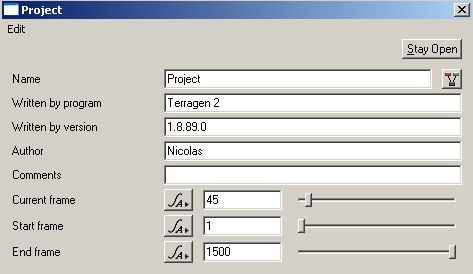
- Ensuite, le principe est assez simple, en bas de votre fenêtre Terragen 2, vous avez une timeline (barre de temps) :

- Vous vous mettez à l'image 1, vous définissez vos paramètres clés (« set animation key »), ensuite, vous allez à l'image « x » (ex : 149), vous définissez vos nouveaux paramètres (ex : le soleil qui a changé d'endroit, etc.), et ainsi de suite.
- Une fois votre animation faite, vous allez dans « Renderer », « Full Render », vous paramétrez votre qualité de rendu : en général, une qualité de 0.7 à 0.9 est largement suffisante. Augmenter plus la qualité ne servira qu'à vous faire perdre du temps.
- Enfin, toujours au même endroit, il vous suffit d'aller dans l'onglet « Sequence/Output », d'indiquer le répertoire de
destination ainsi que la convention de nommage.
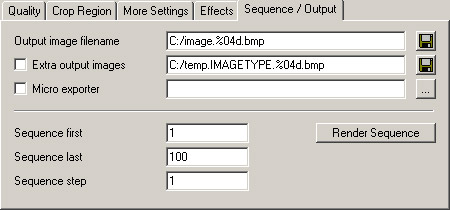
Ici, les fichiers seront enregistrés directement sous c:\ ainsi : image0001.bmp, image0002.bmp (le %04d équivaut à 4 chiffres), pensez à décocher « Extra output filename », cela ne vous sera pas utile pour commencer. - Et enfin de cliquer sur « Render Sequence », et de patienter !

2) Méthode pour la caméra
En soit, la caméra n'est qu'un objet comme un autre dans votre scène Terragen 2... il suffit de faire varier sa position pour créer l'animation.Néanmoins, il peut être difficile de raisonner en termes de coordonnées pour un mouvement... on peut préférer l'idée plus intuitive de se « balader » directement dans la scène... ce qui nous est rendu possible par la prévisualisation 3D... et ce qui nous est grandement facilité par le « navigation control ».
Cet outil vous permet de gérer la caméra « à la main », de manière intuitive.
Les icônes parlent d'elles-mêmes, dans le sens des aiguilles d'une montre, en partant de celle d'en haut :
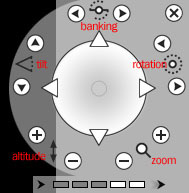
- le premier icône permet de gérer l'inclinaison de la caméra (le banking),
- le second permet de gérer la rotation de votre caméra (à gauche ou à droite, sans la bouger),
- le suivant (la loupe) permet d'augmenter le zoom de la caméra... pratique pour créer l'effet Hitchcock par exemple,
- la double flèche suivante permet de gérer l'altitude de la caméra,
- et le dernier permet comme l'image l'indique de gérer l'inclinaison horizontale de la caméra, « tilt » en anglais (grossièrement, la faire pencher vers le haut ou vers le bas).
La barre en-dessous permet d'augmenter ou de diminuer la « force » des outils.
Bon à savoir : si par exemple vous souhaitez remettre le banking à 0 suite à une manipulation malheureuse avec les outils, cliquez simplement sur le petit logo du banking entre les deux flèches permettant de le faire varier.
Attention, si vous animez votre scène ainsi... pensez à respecter cette façon de faire pour animer la caméra :
- vous vous mettez à l'image 1, créez votre keyframe (position, rotation et perspective)
- vous déplacez d'abord le curseur de la timeline à la frame suivante (supposons la 150ème),
- vous déplacez votre caméra dans la vue 3D,
- ensuite quand la position de la caméra vous plait, pensez bien à cliquer sur le bouton « copy this view to the current render camera » (ça enverra les nouvelles coordonnées obtenues dans la prévisualisation 3D dans les champs/paramètres de la caméra),
- et enfin, vous allez dans votre onglet caméra, et vous ajouter une nouvelle keyframe (position, rotation et perspective),
- et ainsi de suite.
3) Points forts
Bien que le système des keyframes soit simple... Terragen 2 a beaucoup de points forts :- Beaucoup (beaucoup !!!) de choses peuvent être animées ainsi : le terrain, l'eau, le soleil, l'atmosphère, etc., même la qualité de rendu est paramétrable au cours de votre animation... ce qui peut faire économiser du temps.
- Le motion blur (en français le flou cinétique) est en standard : cela donne un plus grand réalisme à vos animations. En prime, il est également paramétrable !
- Plus besoin de se prendre la tête pour reprendre une animation ou distribuer le calcul sur plusieurs ordinateurs, aucun besoin d'éditer votre fichier, il suffit d'indiquer « Sequence first » et « Sequence Last », et quand vous cliquerez sur « Render Sequence », Terragen 2 calculera votre animation entre ces deux chiffres. Pratique !
- Des angles de caméra improbables ou très difficilement réalisables avant avec Terragen 0.9 sont désormais possibles : approche orbitale de planètes (cf « Post-processed ? » une de mes animations), surplombs, vol entre deux planètes, passage dans les nuages, etc.
- De nombreuses limitations de Terragen 0.9 pouvant poser problème pour les animations sont purement levées de part le fonctionnement de Terragen 2 : taille du ciel, fin du terrain, problèmes de zooms...
4) Points faibles
N'en déplaise à Matt Fairclough ;)... Terragen 2 a des faiblesses en matière d'animation :- Le temps de rendu : soyons clairs, c'est un des principaux problèmes... soit vous êtes riches et vous avez 500 ordinateurs... soit il va falloir vous restreindre rapidement dans la démesure. Je consacre un chapitre à ce sujet à la fin du tutoriel tellement le sujet est important.
- Le système d'animation a beaucoup de possibilités mais est « un peu basique » : nous n'avons pas (encore ?) les contrôles très pratiques et intuitifs d'un Terranim. Gageons que les promesses de Matt seront tenues, il est prévu un module plus complexe et plus riche côté animation quand Terragen 2 sera bien avancé (un système de graphes, etc.).
- Une difficulté parfois pénible : il est parfois horriblement dur d'avoir un rythme constant lors de mouvements complexes (typiquement, l'approche orbitale rapide d'une planète)... il n'y a pas de paramètre « vitesse » en fonction de la distance parcourue. A gérer vous même !
- Les mouvements parfois difficiles à prévoir entre deux keyframes, la gestion de la caméra n'est pas très aisée par moments, n'oubliez pas que vous êtes à l'échelle d'une planète... et que Terragen 2 calcule des courbes et non des lignes brisées entre chaque point...
- Terragen 2 est encore une bêta... donc n'est pas exempt de bugs.
5) Quelques astuces et pièges à éviter
- Attention aux très grandes vitesses trop près du sol... le motion blur risque de vous faire un petit bug, notamment des zones blanches. Seule solution, en diminuer l'effet dans les images affectées.
- Attention à bien mettre « Detail Blending » à 1 pour les animations (dans Renderers>Full Render>More Settings). Ce paramètre est à 0 par défaut. Sinon vous risquez d'avoir de sérieux problèmes de textures sur vos terrains, un peu du même genre que le « texture popping » sous Terragen 0.9x (texture qui « sautille »). Cela allonge un peu le temps de rendu, mais comme cet effet est des plus disgracieux...
- N'oubliez pas si vous animez votre caméra avec la prévisualisation 3D de bien penser à cliquer sur « copy this view to the current render camera » sinon vous risquez d'avoir des surprises... ou de vous énerver !
- Une idée à retenir : pensez à changer de vue dans la prévisualisation 3D (vous travaillez sur « current render camera », utilisez « perspective
view »), ainsi vous pourrez voir le déplacement de la caméra dans la scène... ça peut être utile !
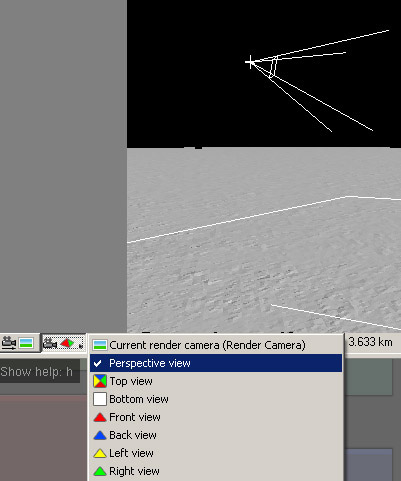
Dans l'image ci-dessus, on voit la caméra depuis une autre vue, et si vous faites varier les keyframes (comme pour faire défiler votre futur film), vous verrez votre caméra se balader... - Entrainez-vous sur des planètes/terrains simples et en basse qualité avant de vous lancer dans un rendu complexe...
- Si par exemple, votre caméra se promène sur votre planète, et vous souhaitez faire faire un décollage subit à votre caméra (une trajectoire en ligne brisée en quelque sorte), je vous conseille de décomposer votre animation en deux temps et de complètement séparer les deux scripts : la première partie faites balader votre caméra normalement, et faites démarrer la seconde partie avec les coordonnées de la caméra à la fin de la première partie, ça vous permettra de faire une trajectoire en ligne brisée.
6) Temps de rendu
Le constat est simple : partez toujours de l'idée que le temps de calcul pour une image devra grosso modo être multiplié par le nombre d'images.C'est évident ? Pas toujours. Si vous voulez parler en termes de temps raisonnable pour calculer une animation, vous DEVEZ avoir ceci à l'esprit.
Une image de votre animation met une heure à se calculer ? Ce n'est pas gênant pour une simple image, mais traduit en langage animation, ça donne ceci : une minute d'animation se calculera en 25 jours, en calculant 24 H/24 (et en supposant que le temps de calcul soit constant sur chaque image).
Pour moi, 25 jours de calcul semblent raisonnables (j'ai même fait bien pire), mais pour vous, l'est-ce ? Si ça ne l'est pas, cela veut dire que vous devez rogner sur la qualité jusqu'à atteindre votre seuil de patience (ou avoir plus de machines à disposition), c'est aussi simple que cela.
S'il n'y avait qu'une idée à retenir... il faut y aller doucement sur les paramètres : une qualité de 0.7 à 0.9 est suffisante, côté des réglages, allez-y vraiment doucement sur la qualité des nuages, etc.
Des possibilités de rendus distribués sont prévues, gageons qu'elles arriveront vite !
Conclusion
En l'état actuel de Terragen 2, tout est dit : on a la base pour des possibilités quasi-infinies, et tout est à inventer et à essayer côté animations ! Il manque des outils style Terranim, mais ils sont prévus.Vous pouvez voir le résultat des quelques exemples fournis, le tout avec un brin de montage, c'est par ici : Télécharger la vidéo « Teachers ». (environ 16 Mo)
Je tiens à remercier Olivier Cousinou pour avoir relu et corrigé ce tutoriel !
Pour pouvoir lire ce tutoriel hors ligne, voici une archive zip : Télécharger une archive zip du tutoriel (environ 130 Ko)
N'hésitez pas à me mailer pour me dire ce que vous pensez de ce tutoriel, ou pour me montrer vos animations !